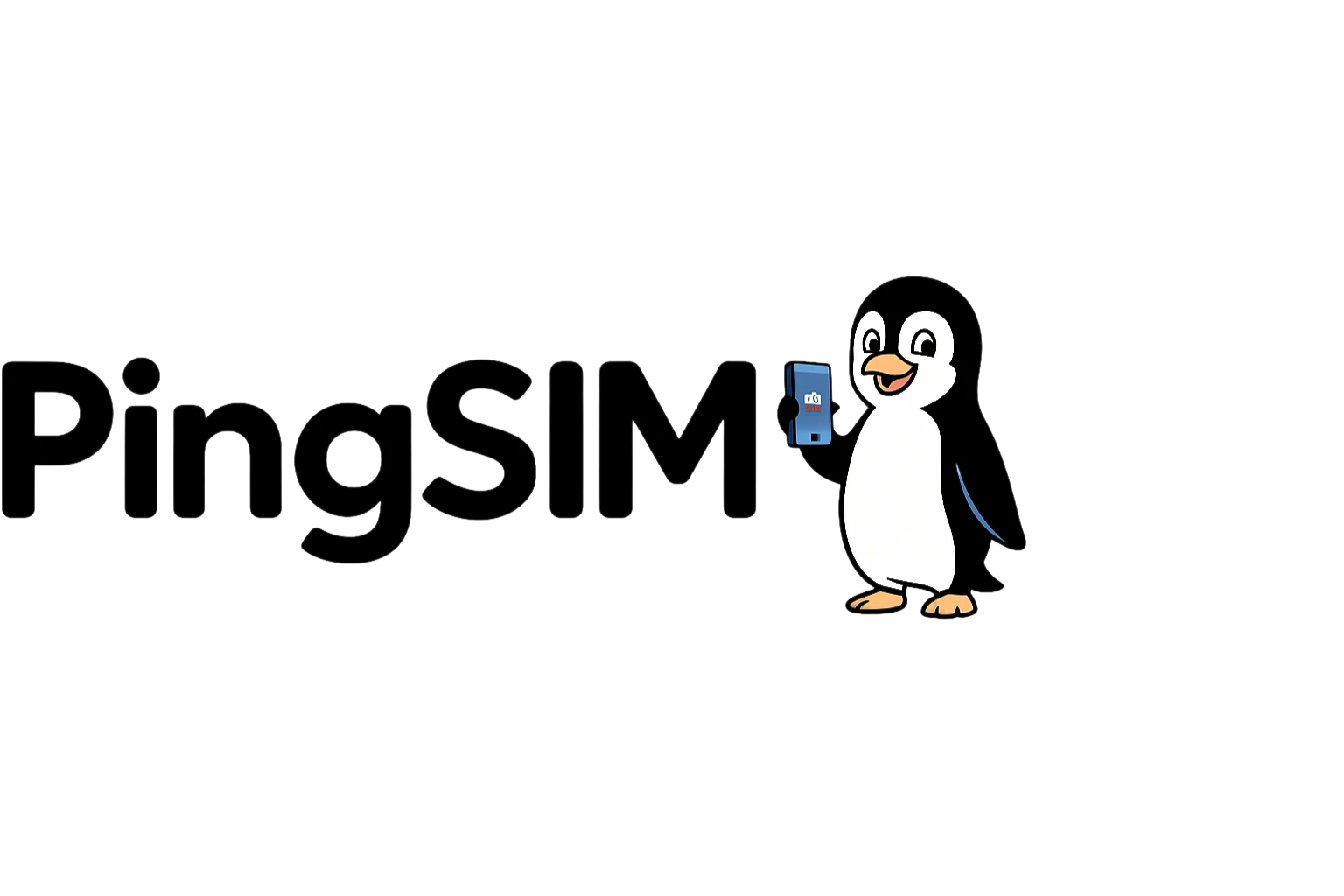📱 Anleitung: Google Pixel eSIM aktivieren
Wichtige Hinweise
- Diese eSIM ist ein reiner Datentarif.
- Keine Anrufe oder SMS – ideal für Internetdienste im Ausland.
- Zur Aktivierung ist eine WLAN-Verbindung erforderlich.
ℹ️ Telefonanrufe über WhatsApp, FaceTime & andere Apps funktionieren problemlos mit dieser eSIM.
🔧 Schritt-für-Schritt Anleitung
1. Mit WLAN verbinden
- Stelle sicher, dass dein Google Pixel mit einem WLAN verbunden ist.
2. eSIM hinzufügen
- Öffne Einstellungen > Netzwerk & Internet.
- Wähle SIMs oder Mobilfunknetz.
- Tippe auf + Mobilfunkanbieter hinzufügen.
- Wähle Stattdessen QR-Code verwenden.
- Scanne den QR-Code aus deiner E-Mail.
- Bestätige die Installation der eSIM.
3. Alternativ: Manuelle Eingabe
- Wähle Details manuell eingeben (falls QR-Code nicht funktioniert).
- Trage die SM-DP+ Adresse und den Aktivierungscode aus deiner E-Mail ein.
4. Mobile Daten aktivieren
- Wähle deine neue eSIM als Standard-SIM für mobile Daten.
5. Datenroaming aktivieren
- Gehe zu Netzwerk & Internet > SIMs.
- Wähle deine neue eSIM aus und aktiviere Datenroaming.
6. Neustart
- Starte dein Pixel-Gerät neu, um eine stabile Verbindung sicherzustellen.
✅ Nutzung der Daten-eSIM
- Internetdienste wie WhatsApp, Google Maps, Instagram, TikTok & Co. funktionieren wie gewohnt.
- Kein Wechsel physischer SIM-Karten notwendig – ideal für Reisen.
- Dual-SIM-Nutzung möglich: deine Haupt-SIM kann parallel für Telefon/SMS bleiben.
❗ Häufige Probleme & Lösungen
| Problem | Lösung |
|---|---|
| Kein Netz / kein Internet | Datenroaming aktivieren, Gerät neustarten, manuelle Netzsuche durchführen |
| QR-Code funktioniert nicht | Displayhelligkeit prüfen, Kamera sauber halten, ggf. manuelle Eingabe verwenden |
| Langsame Verbindung | LTE/5G aktivieren, Standort mit besserer Netzabdeckung wählen |
Du hast noch Fragen?
Schnelle Hilfe auf Deutsch!

Du bist startklar?
jetzt eSIM kaufen!